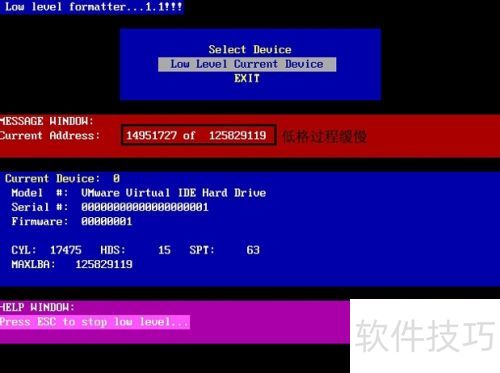硬盘上的数据删除,其实是给文件头打上已删除标记,数据本身仍留存。若想彻底清除,可通过重复覆盖实现,但较繁琐。若要直接清除所有数据并重装系统,可使用diskgenius进行低级格式化。此方法能一次性清除磁盘数据,不留痕迹,简单高效,下面为大家分享具体操作步骤。
1、 重装系统前,先将已制作好的U盘启动盘插入电脑的USB接口(台式机建议插在主机后部USB口)。进入设置,把U盘设为首选启动项。重启电脑后,在U启动主菜单界面选择运行最新版DiskGenius分区工具,所示。

2、 在多功能经典DOS工具菜单中,找到LFORMAT 低级格式化,于光标处输入LFORMAT,所示。

3、 按下回车键后,新界面中输入y键,进入Low level formatter...1.1!!!。其中,Select Device用于选择分区进行低级格式化,而Low level Current Device则是对整个磁盘进行低格操作,具体所示。请注意操作可能带来的数据丢失风险,务必提前备份重要资料。

4、 在此,我们对整个磁盘进行低格操作。用↑,↓键选中Low level Current Device,按下回车键,随后在新提示下选择Y以开始磁盘低格,所示。